Excel標準偏差出し方で正確な分析を
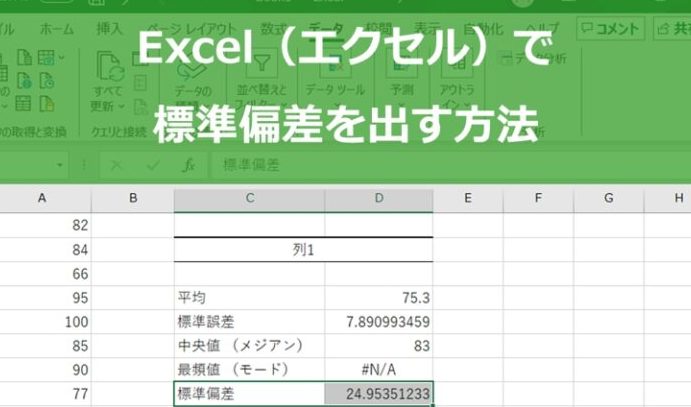
Excelを利用してデータ分析を行う際、標準偏差を正確に算出することは非常に重要です。標準偏差は、データの散らばり具合を示す指標であり、データの特性を理解する上で欠かせません。本記事では、Excelでの標準偏差の出し方を詳しく解説し、正確な分析方法を紹介します。具体的な手順や注意点を踏まえ、データ分析の精度を高める方法を学びましょう。Excelの機能を最大限に活用し、データの特性を正確に把握するための標準偏差の計算方法をマスターしましょう。
Excelでの標準偏差の出し方とその重要性
Excelを使用する際、データ分析において標準偏差は非常に重要な指標となります。標準偏差を理解し、正確に計算することで、データの散らばり具合を把握し、より深い分析が可能になります。
標準偏差とは何か
標準偏差とは、データの平均値からのばらつきの度合いを示す統計的な指標です。データが平均値からどれだけ離れているかを表し、データの散らばり具合を理解するのに役立ちます。標準偏差が小さいほどデータは平均値に集中しており、大きいほどデータは平均値から離れていることを示します。
Excelでの標準偏差の計算方法
Excelで標準偏差を計算するには、いくつかの方法があります。主な方法として、STDEV.P関数とSTDEV.S関数を使用する方法があります。STDEV.P関数は母集団の標準偏差を計算する際に使用し、STDEV.S関数は標本の標準偏差を計算する際に使用します。計算方法は以下の通りです:
- データ範囲を選択します。
- STDEV.P関数またはSTDEV.S関数を使用して標準偏差を計算します。
- 結果を表示します。
標準偏差を使用したデータ分析
標準偏差を使用することで、データの特性をより深く理解することができます。例えば、平均値だけではデータの特性を完全に理解することはできませんが、標準偏差を組み合わせることで、データの散らばり具合を把握し、より正確な分析が可能になります。
Excelでの標準偏差の応用
Excelでの標準偏差の計算は、単にデータの散らばり具合を理解するだけでなく、さまざまな分析に応用できます。例えば、財務分析におけるリスク評価や、品質管理における製品のばらつきの評価など、多岐にわたる分野で活用できます。
正確な標準偏差の出し方のコツ
正確な標準偏差を出すためには、データの選択と関数の選択が重要です。適切なデータ範囲を選択し、目的に応じてSTDEV.P関数またはSTDEV.S関数を正しく使用する必要があります。また、データに外れ値が含まれていないかを確認することも重要です。外れ値がある場合、標準偏差に大きな影響を与える可能性があるため、適切な処理が必要です。
詳細情報
Excelで標準偏差を出す方法は?
Excelで標準偏差を出すには、STDEV.P関数またはSTDEV.S関数を使用します。データ範囲を選択し、`=STDEV.P(データ範囲)`または`=STDEV.S(データ範囲)`と入力することで、簡単に標準偏差を計算できます。
STDEV.PとSTDEV.Sの違いは何ですか?
STDEV.Pは母集団の標準偏差を計算する関数であり、STDEV.Sは標本の標準偏差を計算する関数です。データが母集団全体を表している場合はSTDEV.Pを、データが標本である場合はSTDEV.Sを使用します。
Excelで標準偏差をグラフ化する方法は?
標準偏差をグラフ化するには、まずデータの平均と標準偏差を計算し、次にエラーバーを追加します。グラフを選択し、「グラフツール」>「レイアウト」>「エラーバー」をクリックして、標準偏差を表示できます。
標準偏差の値は何を意味しますか?
標準偏差の値は、データのばらつきを表します。標準偏差が小さい場合、データは平均値の周りに集中しています。一方、標準偏差が大きい場合、データは平均値から大きく離れています。






